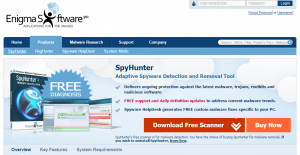アドウェアがPCに入ってるかも!駆除したい!検索したらSpyHunterっていうソフトウェアが出てきたけど、これ安全なの?
※2019/1/5 ご指摘を頂いたので、記事の一部を訂正します。失礼いたしました。
はい、安全ではありません!
正規ルートでの入手なら無害です。が、正直決して良いとは思えません。
SpyHunterってなんなの?
[SpyHunter], [SpyHunter 4], [SpyHunter 5]という種類のものが存在します。
これらはMcAfee Security Scan Plusと同様に、
「ウイルススキャンだけはするけど、駆除したければお金払ってね」
というタイプの有償セキュリティソフトです。
一応セキュリティソフトとしての機能は一通り具備している模様ですが、
いわゆる、典型的なアドウェアです。
SpyHunterって安全なの?インストールしても平気?
一応、正規ルートで入手したSpyHunterについては安全
であるようです。
インストールしてしまったからといって、ウイルスに感染してしまうといったことはないはずです。
しかし、とある記事ではSpyHunterにスパイウェアが仕込まれていて、
クレジットカード番号等の個人情報を引き抜かれるという事例が
過去にあったと紹介されています。
概ね平気だとは思いますが、入手経路が得体の知れないブログからだったり、海外の文章を無理やり日本語に直訳したようなサイトからダウンロード・インストールしたものについては全く安全とは言い切れないでしょう。
ちなみに有償版を購入して使用することもできますが、後述のリスクがありますのでご注意を。
SpyHunterの有償版を購入するとどうなるの?
SpyHunterはすべての保護機能を有効にするためには有償版を購入してくださいと促してきます。
実際にインストールしてみたのですがこれがまた手口が汚くて、クッキー等の特に脅威をもたらさないものまで脅威として検出し、ユーザーに不安感を煽ってくるわけですね。
さて、問題の有償版購入ですが、アドウェアお得意のサブスクリプション契約を結ばれてしまいます。
有償といっても6か月ごとにおよそ40ドル近い金額を自動的に請求されるので、
一度クレジットカードで契約してしまうと非常に面倒くさいことになります。やめておきましょう。
おそらくですが、アカウントでの契約っぽいのでPCを買い換えたとしても支払いは継続されると思います。
今後どうしたらいい?お金払っちゃった場合は?
素直に、別の有名なウイルス対策ソフトをおすすめします。
ここ最近、AppEsteemというソフトウェア認証機関に認証されたとのニュースが報じられ、SpyHunterの安全性・有用性について認められたとのことですが、ぶっちゃけ馴染みのない我々日本人からすれば、よく通販番組で見かける「モンドセレクション金賞受賞!」と言われているようなものでしょう。(モンドとはちょっと違うかな…?)
SpyHunterの提供元公式HPをご覧いただければわかるのですが、サポートページのFAQはカタコトの日本語だらけで、結局中身は殆ど英語表記なので日本語のサポートは絶望的です。だから当サイトへ相談がよく来るんですけどね…
あくまでも個人的な見解を述べますが、PCに詳しくない人が国内でも認知度の低いウイルス対策ソフトにお金を払うぐらいであれば、製品レベル・サポートレベルの良し悪しは別として、日本語が正しく通じる有名どころの安全なウイルス対策ソフトを買うべきでしょう^^
また、知らない間にSpyHunterが潜り込んでいたとあれば、他にもアドウェアが潜んでいるかもしれません。
アドウェアの駆除であればこのページの下でも紹介していますが、
AdwCleanerを使用することをオススメします^^
もしインストールしてしまった場合は、以下の手順で削除することができますよ!
ちなみにお金を払ってしまった時の対処法はコチラのページで解説しています^^
削除方法について
通常のソフトウェアをアンインストールするように、コントロールパネルから削除できます。
もしもSpyHunterにウイルスやアドウェアが仕込まれていた場合、
それだけでは完全に削除しきれない可能性があります。
その場合はアドウェア駆除ソフトとして有名なAdwCleanerと、
市販のウイルス対策ソフトの手を借りましょう!
もちろん、AdwCleanerは安全ですのでご安心ください^^
また、念のためセキュリティソフトでのフルスキャンを実施しましょう。
まずはコントロールパネルからアンインストールしよう
1. コントロールパネルを表示する
Windows 7の場合、スタートボタンからコントロールパネルを開きます。
Windows 8(8.1)の場合、マウスポインタを画面の右下or右上に寄せてチャームを表示し、
[設定]をクリックし、コントロールパネルを選択します。
Windows 10の場合、画面左下のWindowsロゴマークを右クリックし、メニューからコントロールパネルを選択します。
2. プログラムのアンインストールをクリックしよう
3. 対象のプログラムをアンインストールしよう
ちょっと待つと一覧が表示されます。
[SpyHunter]という名前を含むプログラムを探し、アンインストールします。
この時勝手にブラウザが立ち上がって引き止められたら、無視しましょう。
パソコンから消えていることを確認しよう
[C:\Program Files]もしくは[C:\Program Files(x86)]内にSpyHunterに関するフォルダがあれば、削除しよう
AdwCleanerで完全に削除しよう
AdwCleanerはアドウェアを発見・削除してくれるとても優秀なフリーウェアです。
ベクターでも公開されている安全なソフトウェアなので、これを使いましょう!
・AdwCleaner
↓ダウンロード先はコチラをクリック↓
https://toolslib.net/downloads/viewdownload/1-adwcleaner/
※ おそらく上記リンクが最新版の公開ページになっているはずです
海外サイトの為ホームページは英語です。
画面右上の「Download」をクリックするとダウンロードが始まります。
アプリケーションを実行後、メニューバーの[Language]から[日本語]に変更すれば全て日本語になるので、かなりわかりやすいです。
スキャンを実行するとウイルスの疑いがあるフォルダやファイル等を検出してくれます。
検出後はそのまま削除を実行すればOK。もし削除したくないものがあればチェックを外します。
最後に念のためウイルス対策ソフトでPCをスキャンしておこう
上記を試してもウイルスが潜んでいる可能性が0とは言い切れないので、
McAfeeやウイルスバスターといった、市販のセキュリティソフトでPCをフルスキャンします。
個人的にはお値段的にも機能的にも優れているのでESETがとてもオススメです!
取り返しのつかないことになる前に、
ウイルス感染の有無に関わらずウイルス対策は絶対にしましょうね!
個人的メモ
もしかしたらSpyHunterも実はそれなりに使えるソフトウェアだったりするのかもしれませんが、前述のとおりアドウェアを導入したいとは思いません。インストールして使いたいという方は、自動更新・解約時に英語での対応が必要といったリスクがあることを承知でご自由にインストールされたら良いと思います。
私的な意見ですが、当サイトはPCがよくわからない人の駆け込み寺のような存在でありたいと思っています。
そんな方に対してSpyHunterなんてとてもじゃありませんがおすすめなんかできません。
日本語で満足にサポートを受けられない製品を入れるぐらいなら、ウイルスバスターやマカフィー等の
有名なセキュリティソフトを入れたほうが絶対にいいと思います^^